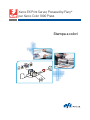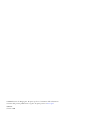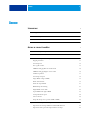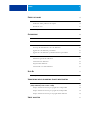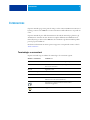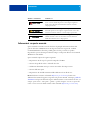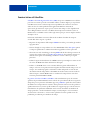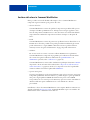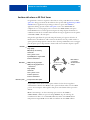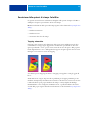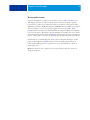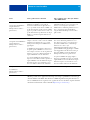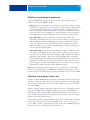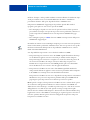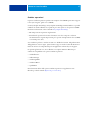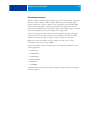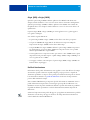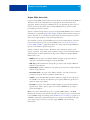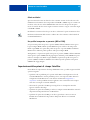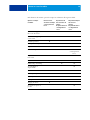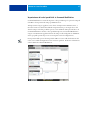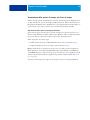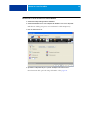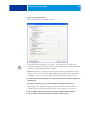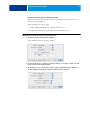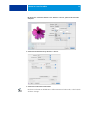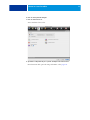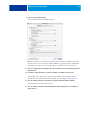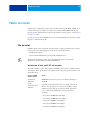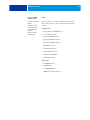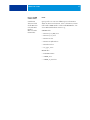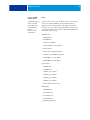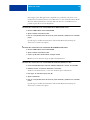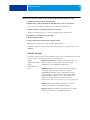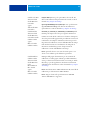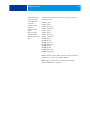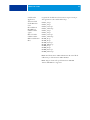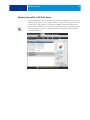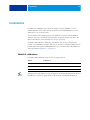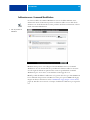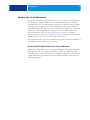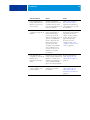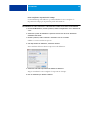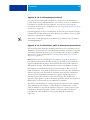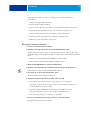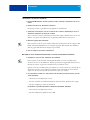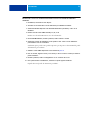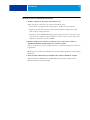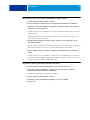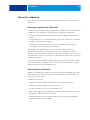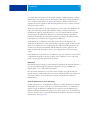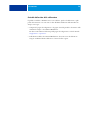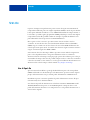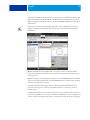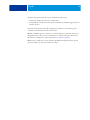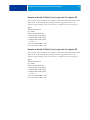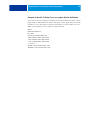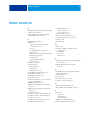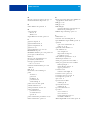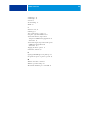Xerox EX Print Server, Powered by Fiery
®
per Xerox Color 1000 Press
Stampa a colori

© 2010 Electronics for Imaging, Inc. Per questo prodotto, il trattamento delle informazioni
contenute nella presente pubblicazione è regolato da quanto previsto in Avvisi legali.
45089766
31 marzo 2010

INDICE 3
INDICE
INTRODUZIONE 5
Terminologia e convenzioni 5
Informazioni su questo manuale 6
Funzioni chiave di ColorWise 7
Gestione del colore in Command WorkStation 8
OPZIONI DI STAMPA COLORWISE 9
Informazioni su questo capitolo 9
Gestione del colore su EX Print Server 10
Descrizione delle opzioni di stampa ColorWise 11
Trapping automatico 11
Sovrastampa nero 12
Testo e grafica in nero 13
CMYK/Scala di grigi Metodo di elaborazione 15
CMYK/Scala di grigi Origine o Device Link 15
Combina separazioni 17
Sovrastampa composita 18
Grigio (RGB) e Grigio (CMYK) 19
Profilo di destinazione 19
Intento di output PDF/X 20
RGB/Lab Tipo di rendering 21
Origine RGB o Device Link 22
Separa RGB/Lab in origine CMYK 23
Corrispondenza tinte piatte 24
Colori sostitutivi 25
Usa profilo incorporato se presente (RGB e CMYK) 25
Impostazione delle opzioni di stampa ColorWise 25
Impostazione dei valori predefiniti in Command WorkStation 27
Impostazione delle opzioni di stampa nel driver di stampa 28
INDICE

INDICE 4
PROFILI DEI COLORI 35
File dei colori 35
Installazione di altri profili ICC sul computer 35
Altri file dei colori 40
Gestione dei profili su EX Print Server 44
CALIBRAZIONE 45
Metodi di calibrazione 45
Calibrazione con Command WorkStation 46
Gestione dei set di calibrazione 47
Uso dei profili di destinazione e dei set di calibrazione 47
Aggiunta di set di calibrazione personalizzati 50
Aggiunta di set di calibrazione e profili di destinazione personalizzati 50
Che cos’è la calibrazione 56
Informazioni generali sulla calibrazione 56
Come funziona la calibrazione 56
Frequenza della calibrazione 58
Controllo dello stato della calibrazione 59
SPOT-ON 60
Uso di Spot-On 60
IMPORTAZIONE DELLE MISURAZIONI TRAMITE DENSITOMETRO 63
Formato file di importazione ASCII semplice
(Simple ASCII Import File Format - SAIFF) 63
Esempio di densità 1D Status T per la pagina dei 21 campioni EFI 64
Esempio di densità 1D Status T per la pagina dei 34 campioni EFI 64
Esempio di densità 1D Status T per una pagina definita dall’utente 65
INDICE ANALITICO 67

INTRODUZIONE 5
INTRODUZIONE
Il presente manuale spiega come gestire la stampa a colori su Xerox EX Print Server, Powered
by Fiery per Xerox Color 1000 Press e fornisce informazioni sulla calibrazione e sui profili dei
colori.
Il presente manuale fa parte della documentazione che include i manuali per gli utenti e gli
amministratori di sistema. Per una descrizione completa dell’unità Xerox EX Print Server,
Powered by Fiery per Xerox Color 1000 Press, fare riferimento agli altri manuali disponibili
presso la propria installazione.
Per ulteriori informazioni sui sistemi operativi supportati e sui requisiti di sistema, vedere la
Guida introduttiva.
Terminologia e convenzioni
In questo manuale vengono utilizzate la terminologia e le convenzioni seguenti.
Termine o convenzione Si riferisce a
Aero EX Print Server (nelle illustrazioni e negli esempi)
EX Print Server Xerox EX Print Server, Powered by Fiery per
Xerox Color 1000 Press
Mac OS Apple Mac OS X
Macchina da stampa Xerox Color 1000 Press
Titoli in corsivo Altri manuali della documentazione
Windows Microsoft Windows XP, Windows Vista,
Windows Server 2003/2008, Windows 7
Argomenti per i quali la Guida del software fornisce
informazioni aggiuntive
Suggerimenti e informazioni

INTRODUZIONE 6
Informazioni su questo manuale
Questo manuale è strutturato in modo da fornire le principali informazioni relative alla
gestione del colore su EX Print Server. Per la gestione del colore in generale, si utilizza
Command WorkStation. È inoltre possibile gestire il colore per un lavoro specifico
impostando le opzioni di stampa nel driver di stampa o in Proprietà del lavoro di Command
WorkStation e Hot Folders.
Questo manuale comprende i seguenti argomenti:
• Impostazione dei valori per le opzioni di stampa di ColorWise
• Gestione dei profili dei colori e di altri file dei colori
• Calibrazione di EX Print Server per ottenere un risultato di stampa coerente
• Gestione delle tinte piatte
• Importazione dei dati delle misurazioni della calibrazione da un file di testo
NOTA: Il Glossario contenuto nel manuale Riferimento per il colore Fiery fornisce una
definizione dei termini che appaiono in grassetto nel presente manuale, ad esempio, profilo di
destinazione. Nel presente manuale vengono utilizzati termini e concetti relativi al colore, ad
esempio “spazio colore”, “tinte piatte”, “gamut” e “profilo di origine”. Se non si è esperti del
colore o non si conoscono alcuni termini, vedere il manuale Riferimento per il colore Fiery.
Avviso di avvertenza relativo a operazioni che possono causare la
morte o arrecare lesioni alle persone se non vengono eseguite in
modo corretto. Per usare le attrezzature in sicurezza, osservare
sempre questi avvisi.
Avviso di attenzione relativo a operazioni che possono arrecare
lesioni alle persone se non vengono eseguite in modo corretto. Per
usare le attrezzature in sicurezza, osservare sempre questi avvisi.
Requisiti e limiti operativi. Si raccomanda di leggere tali avvisi per
utilizzare in modo corretto le attrezzature ed evitare di arrecare
danni alle attrezzature stesse o alla proprietà.
Termine o convenzione Si riferisce a

INTRODUZIONE 7
Funzioni chiave di ColorWise
ColorWise è il sistema di gestione del colore (CMS) incorporato in EX Print Server ed ideato
per fornire sia a utenti esperti che occasionali il risultato cromatico migliore per scopi diversi.
ColorWise viene fornito con alcune impostazioni predefinite che consentono di ottenere
subito un colore di ottima qualità da molte applicazioni Windows e Mac OS. In
questo modo, gli utenti meno esperti possono ottenere una stampa a colori di qualità senza
dover obbligatoriamente conoscere o modificare alcuna impostazione relativa al colore su
EX Print Server. ColorWise consente inoltre agli utenti esperti per ottenere i migliori risultati
di stampa a colori.
Le funzioni di ColorWise consentono all’utente di modificare il risultato di stampa. A
seconda delle diverse esigenze, è possibile:
• Impostare il comportamento della stampa CMYK in modo che possa emulare gli standard
tipografici offset.
• Ottenere la migliore corrispondenza con i colori PANTONE ed altre tinte piatte quando
si stampa in quadricromia o utilizzando macchine tipografiche con lastre particolari.
• Selezionare uno stile di rendering per la stampa RGB. Gli stili di rendering consentono di
ottenere colori ricchi e saturi per la grafica di presentazione, la riproduzione accurata ed
uniforme di fotografie ed un rendering colorimetrico assoluto o relativo per esigenze
particolari.
• Definire l’origine dei dati relativi ai colori RGB in entrata per una migliore conversione del
colore dei dati RGB senza alcuna informazione sull’origine.
• Definire se i dati RGB devono essere convertiti nell’intero gamut della macchina da
stampa o se devono essere prima convertiti nel gamut di un’altra unità di stampa, come, ad
esempio, uno standard tipografico. Tale funzione risulta utile quando si vuole che una
determinata unità di stampa elabori i dati RGB come un’altra unità. Consente inoltre di
valutare l’aspetto di un file RGB ottenuto in condizioni di stampa diverse senza dover
convertire prima il file RGB in CMYK.
La gestione del colore ColorWise (ColorWise) offre un’architettura aperta, che consente
agli utenti di personalizzare EX Print Server in modo che possa adattarsi alle nuove esigenze di
stampa che possono presentarsi. ColorWise supporta i profili ICC, profili dei colori standard
che definiscono il comportamento cromatico di una particolare unità. Si noti che i profili con
specifica ICC versione 4 (versione profilo 4.2.0.0) sono supportati proprio come la versione 2.
Il trasferimento dei profili ICC su EX Print Server consente di simulare una macchina da
stampa particolare (o un’altra macchina da stampa), nonché stampare i colori in maniera
accurata in base a un monitor o ad uno scanner particolare. È inoltre possibile creare dei
profili ICC personalizzati per la macchina da stampa.

INTRODUZIONE 8
Gestione del colore in Command WorkStation
Ideato per offrire un controllo flessibile sulla stampa a colori, Command WorkStation
comprende i seguenti strumenti per la gestione del colore:
• Gestione del colore
Command WorkStation consente di specificare le impostazioni predefinite delle opzioni
di stampa ColorWise per EX Print Server. Tali impostazioni vengono applicate a tutti i
lavori di stampa inviati a EX Print Server, a meno che l’utente non decida di modificarle
temporaneamente cambiando le impostazioni nel driver di stampa o in Proprietà del
lavoro.
•Profili
Command WorkStation consente di gestire tutti i profili ICC usati nei flussi di lavoro di
EX Print Server. È inoltre possibile creare profili personalizzati modificando gli esistenti
profili di destinazione o origine CMYK e salvandoli come nuovi profili. La funzione
AutoGray consente di regolare il bilanciamento dei grigi dei profili di destinazione.
•Calibrator
Per ottenere un colore coerente, è necessario calibrare EX Print Server regolarmente.
Command WorkStation comprende un programma per la calibrazione di facile utilizzo,
che consente di eseguire la calibrazione utilizzando uno spettrofotometro o un
densitometro opzionale (vedere “Calibrazione” a pagina 45).
Command WorkStation consente anche di utilizzare un qualunque densitometro Status T
importando i dati in un formato file standard (vedere “Importazione delle misurazioni
tramite densitometro” a pagina 63). In tal caso, è importante notare che la qualità dello
strumento utilizzato determina la qualità della calibrazione.
• Spot-On (tinte piatte)
Spot-On è un’applicazione per la gestione delle tinte piatte (colori con nome). Se Spot-On
è disponibile per EX Print Server ed è abilitato, è possibile adeguare e gestire gli elenchi di
tinte piatte e degli equivalenti CMYK. Gli elenchi di tinte piatte e valori CMYK
corrispondenti sono noti come Spot Color Dictionary. Spot-On consente di modificare le
definizioni delle tinte piatte su EX Print Server e creare definizioni e dizionari
personalizzati.
L’installazione e l’avvio di Command WorkStation su un computer Windows o Mac OS sono
descritti nel manuale Programmi di utilità. Command WorkStation può essere installato dal
DVD Software utente o da EX Print Server sulla rete.

OPZIONI DI STAMPA COLORWISE 9
OPZIONI DI STAMPA COLORWISE
Il sistema di gestione del colore ColorWise fornisce delle opzioni di stampa che hanno un
impatto sulla riproduzione degli oggetti nei vari spazi colore. Specificando le impostazioni
appropriate per ciascuna opzione di stampa, è possibile ottenere i risultati desiderati per i
propri lavori.
Informazioni su questo capitolo
Questo capitolo fornisce informazioni generali sul sistema di gestione del colore ColorWise
che consente di controllare il colore su EX Print Server (vedere pagina 10) e una spiegazione
dettagliata di ciascuna opzione di stampa. Per l’ubicazione di ciascuna opzione di stampa, fare
riferimento alla seguente tabella.
Questo capitolo fornisce inoltre informazioni sui driver di stampa PostScript e le istruzioni
per l’impostazione delle opzioni di stampa di ColorWise per computer Windows e Mac OS.
Per informazioni sui driver di stampa, vedere pagina 28.
Opzione di stampa ColorWise Vedere
Trapping automatico pagina 11
Sovrastampa nero pagina 12
Testo e grafica in nero pagina 13
CMYK/Scala di grigi Metodo di elaborazione pagina 15
CMYK/Scala di grigi Origine o Device Link pagina 15
Combina separazioni pagina 17
Sovrastampa composita pagina 18
Grigio (RGB e CMYK) pagina 19
Profilo di destinazione pagina 19
Intento di output PDF/X pagina 20
RGB/Lab Tipo di rendering pagina 21
Origine RGB o Device Link pagina 22
Separa RGB/Lab in origine CMYK pagina 23
Corrispondenza tinte piatte pagina 24
Sostituzione colori pagina 25
Usa profilo incorporato se presente pagina 25

OPZIONI DI STAMPA COLORWISE 10
Gestione del colore su EX Print Server
Le applicazioni consentono di generare i dati relativi ai colori per EX Print Server in diversi
spazi colore. Il tipo più comune di dati relativi ai colori prodotti dalle applicazioni per ufficio
è RGB, mentre le applicazioni di prestampa producono in genere dati CMYK. Le
applicazioni desktop generano anche le tinte piatte, come i colori PANTONE. Per
complicare le cose, in una pagina possono coesistere colori RGB, CMYK e tinte piatte.
L’unità EX Print Server consente agli utenti di gestire la stampa di questi documenti con
combinazioni miste di colori tramite alcune funzioni che vengono applicate in modo specifico
ai dati RGB, CMYK o alle tinte piatte.
La figura che segue illustra le opzioni di stampa del sistema per la gestione del colore di
EX Print Server che influiscono sulle conversioni dei dati dei colori. È possibile accedere a
queste opzioni di stampa quando si invia un lavoro di stampa su EX Print Server. La maggior
parte di queste opzioni e impostazioni è descritta nelle sezioni successive di questo capitolo.
Origine RGB o Device Link è l’unica opzione relativa al colore che viene applicata
esclusivamente ai dati dei colori RGB. Le altre opzioni che hanno effetto sui colori RGB
possono avere un impatto anche sugli altri dati più rari in Lab, XYZ ed altri spazi colore
calibrati.
NOTA: Con PostScript 3, un lavoro PostScript può contenere dati CMYK (o
CIEBasedDEFG) calibrati. L’opzione di stampa RGB/Lab Tipo di rendering, che
normalmente ha effetto solo sui dati RGB, influenzerà anche i dati CMYK calibrati.
L’impostazione Origine RGB o Device Link non influisce sui dati CMYK calibrati.
Dati RGB
➪
Origine RGB
Grigio (RGB)
RGB/Lab Tipo di rendering
Luminosità
Testo e grafica in nero
Separa RGB/Lab in origine CMYK
Profilo di destinazione
Dati CMYK
➪
CMYK/Scala di grigi Origine
CMYK/Scala di grigi Metodo di
elaborazione
Grigio (CMYK)
Luminosità
Testo e grafica in nero
Combina separazioni
Profilo di destinazione
➪➪
Dati tinte piatte
➪
Corrispondenza tinte piatte
Processore colori
EX Print Server
Dati relativi ai
colori inviati
alla macchina da
stampa

OPZIONI DI STAMPA COLORWISE 11
Descrizione delle opzioni di stampa ColorWise
Le seguenti sezioni forniscono informazioni dettagliate sulle opzioni di stampa ColorWise e
sull’impatto che queste opzioni hanno sui lavori di stampa.
NOTA: Per informazioni sulle opzioni di stampa seguenti, vedere il manuale Fiery Graphic Arts
Package.
• Simulazione mezzitoni
• Simulazione carta
• Associazione due colori di stampa
Trapping automatico
Il trapping è una tecnica in cui la dimensione degli oggetti viene modificata in modo che i
colori adiacenti si sovrappongano leggermente, così da evitare spazi bianchi tra due colori.
Questi spazi bianchi o “vuoti” possono essere causati da un errore di registro, dalle proprietà
fisiche degli inchiostri a secco e dalla rigidità dei supporti. La figura seguente mostra la stessa
immagine con l’esecuzione o meno del trapping.
Se si abilita l’opzione Trapping automatico, il trapping viene applicato a tutti gli oggetti del
lavoro.
Su EX Print Server vengono impostati valori predefiniti per il trapping ottimizzati per una
macchina da stampa Fiery che utilizza carta normale. Se tali valori non consentono di ottenere
i risultati desiderati per la propria macchina da stampa e se Fiery Graphic Arts Package,
Premium Edition è stato configurato su EX Print Server, è possibile modificare tali valori a
seconda delle proprie esigenze. Per ulteriori informazioni, vedere il manuale Fiery Graphic Arts
Package.

OPZIONI DI STAMPA COLORWISE 12
Sovrastampa nero
L’opzione Sovrastampa nero consente di specificare se il testo nero o il testo e la grafica in
nero, definito come RGB=0, 0, 0 oppure come CMYK=0%, 0%, 0%, 100%, deve essere
stampato o meno sullo sfondo a colori.
•
Testo: il testo nero si sovrappone allo sfondo colorato, eliminando gli spazi bianchi e
riducendo il rischio di aloni o il mancato registro dei colori. È possibile selezionare questa
impostazione solo se l’opzione Testo e grafica in nero è impostata su Nero puro attivato.
•
Testo e grafica: il testo e la grafica in nero si sovrappongono allo sfondo colorato,
eliminando gli spazi bianchi e riducendo il rischio di aloni o il mancato registro dei colori.
È possibile selezionare questa impostazione solo se l’opzione Testo e grafica in nero è
impostata su Nero puro attivato.
•
No: il testo o la grafica in nero non si sovrappongono allo sfondo colorato.
NOTA: Prima di inviare il lavoro alla macchina da stampa, le applicazioni PostScript devono
eseguire le conversioni per la sovrastampa del nero.
Un esempio dell’uso di questa impostazione è quando si ha una pagina che contiene del testo
nero su sfondo azzurro. Lo sfondo azzurro è CMYK=40%, 30%, 0%, 0%. Il testo nero è
CMYK=0%, 0%, 0%, 100%.
• Con l’opzione Sovrastampa nero impostata su Testo o Testo/grafica, le parti finali del testo
e della grafica sulla pagina vengono sovrastampate o combinate con il colore sottostante. Il
nero generato dalle applicazioni (ad esempio, RGB=0, 0, 0 oppure CMYK=0%, 0%, 0%,
100%) viene stampato usando il inchiostro a secco nero. In questo modo, il testo e la
grafica in nero non presentano effetti indesiderati nei mezzitoni (purché la macchina da
stampa sia stata calibrata correttamente). Non si verifica alcuna transizione nei inchiostro a
secco cyan e magenta. La qualità della stampa risulterà migliore, in quanto non saranno
visibili effetti indesiderati in prossimità dei bordi del testo nero.
• Con l’opzione Sovrastampa nero impostata su No, il bordo del testo e della grafica viene
stampato con gli inchiostri a secco cyan e magenta su un lato (fuori dal testo) e l’inchiostro
a secco nero sull’altro lato (all’interno del testo). Questa transizione potrebbe provocare dei
difetti a causa delle limitazioni pratiche della macchina da stampa.
NOTA: La riproduzione dei componenti CMYK dipende dall’impostazione dell’opzione
CMYK/Scala di grigi Origine e dalla curva di calibrazione quando CMYK non è 0%, 0%,
0%, 0%.

OPZIONI DI STAMPA COLORWISE 13
Testo e grafica in nero
L’opzione di stampa Testo e grafica in nero ha effetto su testo e grafica vettoriale in nero.
Nella maggior parte dei casi, impostare questa opzione su Nero puro attivato. Quando
l’opzione Testo e grafica in nero è impostata su Nero puro attivato, il nero generato dalle
applicazioni (ad esempio, RGB=0, 0, 0 oppure CMYK=0%, 0%, 0%, 100%) viene stampato
solo con il inchiostro a secco nero. Il testo e la grafica in nero non presentano effetti
indesiderati relativi ai mezzitoni (purché la macchina da stampa sia calibrata correttamente) e
non sono fuori registro, dal momento che viene utilizzato solo un inchiostro a secco. Inoltre,
questa impostazione consente di evitare il blasting. Per impostare l’opzione Sovrastampa nero
su Testo o Testo/grafica, è necessario che questa opzione sia impostata su Nero puro attivato.
Per alcuni lavori, è preferibile impostare questa opzione su Normale, ad esempio, se sulla
pagina vi sono riempimenti graduati che usano il nero. La tabella seguente descrive il
comportamento dell’opzione Testo e grafica in nero con i dati relativi al nero definiti in
diversi spazi colore.
NOTA: Usare l’opzione Testo e grafica in nero solo per la stampa composita e non per la
stampa di separazioni.

OPZIONI DI STAMPA COLORWISE 14
NOTA: È possibile che le applicazioni PostScript (ad esempio, QuarkXPress) convertano gli
elementi definiti come RGB = 0, 0, 0 nel nero CMYK di quadricromia prima di inviare il
lavoro su EX Print Server. L’opzione Testo e grafica in nero non ha effetto su questi elementi.
Per ulteriori informazioni, vedere il manuale Riferimento per il colore Fiery.
Colore Testo e grafica in nero = Normale Testo e grafica in nero = Nero puro attivato
o Nero CMYK attivato
RGB=0,0,0
(tutti gli altri valori RGB non
vengono influenzati
dall’impostazione di Testo e
grafica in nero).
RGB=0,0,0 viene stampato in base alla
definizione per RGB=0,0,0 nel profilo di
destinazione. Utilizzando tutti gli inchiostri a
secco, si potrebbe ottenere un nero CMYK, se il
profilo di destinazione specifica un nero CMYK
oppure si potrebbe ottenere un nero solo K, se il
profilo di destinazione specifica il nero solo K per
RGB=0,0,0. Il risultato dipende dalla curva di
calibrazione.
RGB=0,0,0 viene stampato con nero solo K,
utilizzando l’inchiostro a secco nero (Nero puro
attivato) o 100% K più 50% Cyan (Nero
CMYK attivato) utilizzando gli inchiostri a secco
nero e cyan. Tutti gli altri valori RGB non
vengono influenzati dall’impostazione di Testo
grafica in nero.
CMYK=0%,0%,0%,100%
(tutti gli altri valori CMYK non
vengono influenzati
dall’impostazione di Testo e
grafica in nero)
CMYK=0%,0%,0%,100% potrebbe essere
stampato come nero solo K o come nero CMYK
utilizzando tutti gli inchiostri a secco, in base
all’impostazione dell’opzione CMYK/Scala di
grigi Origine.
Se CMYK/Scala di grigi Origine è impostata su
un profilo specifico, CMYK=0%,0%,0%,100%
viene stampato come nero solo K e la quantità di
inchiostro a secco nero è limitata dal profilo di
origine CMYK dalla curva di calibrazione.
Se l’opzione CMYK/Scala di grigi Origine è
impostata su ColorWise non attivo, il profilo di
origine CMYK e la curva di calibrazione vengono
disattivati. In questo caso, il inchiostro a secco
nero non è limitato dalla curva di calibrazione.
CMYK=0%,0%,0%,100% viene stampato come
nero solo K, utilizzando gli inchiostri a secco
nero (Nero puro attivato) o 100% K più 50%
Cyan (Nero CMYK attivato), utilizzando gli
inchiostri a secco nero e cyan,
indipendentemente dall’impostazione delle
opzioni CMYK/Scala di grigi Origine e CMYK/
Scala di grigi Metodo di elaborazione. Tutti gli
altri valori CMYK non vengono influenzati
dall’impostazione di Testo e grafica in nero.
Se l’opzione CMYK/Scala di grigi Origine è
impostata su ColorWise non attivo, il profilo di
origine CMYK e la curva di calibrazione vengono
disattivati. In questo caso, il inchiostro a secco
nero non è limitato dalla curva di calibrazione.
Tinte piatte
(non influenzate
dall’impostazione di Testo e
grafica in nero)
Elaborazione delle tinte piatte standard Elaborazione delle tinte piatte standard

OPZIONI DI STAMPA COLORWISE 15
CMYK/Scala di grigi Metodo di elaborazione
L’opzione CMYK/Scala di grigi Metodo di elaborazione consente di definire la tecnica
preferita di conversione da CMYK a CMYK.
•
Rapido applica curve di trasferimento ad una dimensione per regolare le densità di output
nei canali cyan, magenta, giallo e nero. Questa tecnica consente di ottenere dalla macchina
da stampa una stampa a colori di aspetto gradevole, in quanto i colori primari puri non
vengono “contaminati” da altri coloranti. Anche se è il metodo di simulazione più rapido e
perfetto per le bozze, evitare di utilizzarlo per i documenti finali per le prove di stampa. Le
altre tecniche offrono la fedeltà di simulazione dei colori necessaria per le prove colore.
•
Totale (GCR origine) fornisce una simulazione completa ed accurata basata sulle
trasformazioni colorimetriche. Le tinte vengono preservate, anche per i colori primari. Il
livello di GCR (Gray Component Replacement) specificato nel documento originale
(origine) viene mantenuto. Il nero di quadricromia espresso in CMY viene riprodotto
utilizzando il inchiostro a secco CMY. Totale (GCR origine) è il metodo da utilizzare per
le prove di stampa di altissima qualità.
•
Totale (GCR destinaz.) fornisce un metodo di simulazione completo e fedele basato sulle
trasformazioni colorimetriche. Le tinte vengono preservate, anche per i colori primari.
Con questo metodo, il livello di sostituzione del grigio (GCR) specificato nel documento
originale non viene mantenuto. Al contrario, tutti i dati CMYK vengono nuovamente
separati utilizzando il livello di GCR specificato dal profilo di destinazione. Questa tecnica
di simulazione è simile ai metodi di corrispondenza dei colori ICC tradizionali ed è più
appropriata rispetto al metodo Totale (GCR origine) per la stampa a colori concepita per
una macchina da stampa, ma riprodotta sulla macchina da stampa.
NOTA: Quando si seleziona Nero puro attivato per Testo e grafica in nero e Totale (GCR
destinaz.) o Totale (GCR origine) per CMYK/Scala di grigi Metodo di elaborazione, il testo e
la grafica in nero nel documento vengono stampati con inchiostro a secco solo nero al 100%.
CMYK/Scala di grigi Origine o Device Link
L’opzione di stampa CMYK/Scala di grigi Origine o Device Link consente di stampare prove
di stampa o simulazioni. Questa impostazione consente di specificare lo standard tipografico
offset o un’altra unità di stampa a colori che si desidera simulare. Questa opzione ha effetto
solo sui dati CMYK.
Quando si seleziona un’impostazione diversa da Ignora conversione o ColorWise non attivo
per l’opzione CMYK/Scala di grigi Origine, EX Print Server sovrascrive le definizioni o i
profili di spazio colore origine specificati da altri eventuali sistemi per la gestione del colore.
Se non si desidera che questa impostazione abbia la priorità su un altro spazio colore origine
specificato, selezionare l’impostazione No.
Se il documento contiene un profilo CMYK incorporato che si desidera utilizzare, selezionare
l’opzione Usa profilo incorporato se presente (CMYK) (vedere “Usa profilo incorporato se
presente (RGB e CMYK)” a pagina 25. In questo caso, l’impostazione CMYK/Scala di grigi
Origine viene ignorata e viene utilizzato il profilo incorporato.

OPZIONI DI STAMPA COLORWISE 16
Nel driver di stampa, è anche possibile visualizzare un numero illimitato di simulazioni di tipo
Totale personalizzate create con Command WorkStation. Il numero di simulazioni
personalizzate è limitato dallo spazio disponibile sul disco di EX Print Server.
L’impostazione CMYK/Scala di grigi Origine da specificare dipende dallo standard
tipografico per il quale sono state create le separazioni CMYK.
• Per le immagini per le quali sono state create le separazioni in base ad una separazione
personalizzata (ad esempio, una separazione prodotta con un profilo ICC), selezionare il
profilo corrispondente su EX Print Server con l’impostazione CMYK/Scala di grigi
Origine.
• Per le immagini separate per SWOP, selezionare SWOP come impostazione dell’opzione
CMYK/Scala di grigi Origine.
Per simulare in maniera corretta un’immagine stampata per cui è stata creata una separazione
tramite un determinato profilo ICC, su EX Print Server deve essere presente lo stesso profilo.
Per ulteriori informazioni sull’importazione dei profili ICC su EX Print Server, vedere la
Guida di Command WorkStation.
Sono disponibili due impostazioni se non si desidera la simulazione CMYK:
• L’impostazione Ignora conversione invia i dati CMYK originali alla macchina da stampa
con la calibrazione applicata, ma senza conversioni per simulare un’altra stampante.
L’impostazione Ignora conversione è consigliata se si usa un altro sistema di gestione del
colore invece di ColorWise (ad esempio, ColorSync o Photoshop). In questo caso,
EX Print Server si aspetta di ricevere i dati CMYK già nello spazio colore di EX Print
Server. EX Print Server non converte i dati, ma applica la calibrazione.
• L’impostazione ColorWise non attivo invia i dati CMYK originali alla macchina da
stampa senza la calibrazione applicata e senza conversioni per simulare un’altra stampante.
I dati CMYK sono comunque ancora vincolati dalla densità massima.
L’impostazione ColorWise non attivo non è disponibile come impostazione in Command
WorkStation e non può essere l’impostazione predefinita dell’opzione CMYK/Scala di
grigi Origine. Questa impostazione viene selezionata per un lavoro specifico.
NOTA: Quando si stampa con l’impostazione ColorWise non attivo, verificare che le opzioni
che si selezionano nell’applicazione utilizzata non vadano ad alterare i dati CMYK. Se si
abilita Gestione colore PostScript o si include un profilo incorporato, i dati dei colori inviati
dall’applicazione sono simili al colore Lab. Quando si stampa con impostazioni quali
Gestione del colore effettuata dalla stampante o Gestione del colore effettuata da Photoshop,
l’applicazione converte i dati CMYK o li contrassegna per eseguirne la gestione del colore. È
necessario specificare Nessuna gestione del colore nell’applicazione quando si stampa con
l’impostazione ColorWise non attivo.

OPZIONI DI STAMPA COLORWISE 17
Combina separazioni
L’opzione Combina separazioni specifica come stampare i dati CMYK separati. Essa supporta:
i colori cyan, magenta, giallo e nero (CMYK).
Con Fiery Graphic Arts Package o Fiery Graphic Arts Package, Premium Edition, è possibile
combinare un numero illimitato di separazioni per le tinte piatte con le separazioni CMYK.
Per ulteriori informazioni, vedere il manuale Fiery Graphic Arts Package.
•
No stampa ciascuna separazione singolarmente.
•
Sì combina le separazioni di un unico documento con colori compositi e seleziona
automaticamente le seguenti impostazioni per le opzioni di stampa: Modo colore (CMYK)
e Sovrastampa nero (No).
Se si combinano più lastre, i risultati ottenuti sono affidabili ed accurati, indipendentemente
dall’applicazione usata in origine. Questa funzione supporta anche i formati file DCS 2.0, se
inclusa in un lavoro di stampa PostScript da un’applicazione relativa al layout di pagina.
Le seguenti applicazioni sono state collaudate con computer Mac OS e Windows per
verificare la compatibilità con l’opzione Combina separazioni:
• Adobe Illustrator
• Adobe InDesign
• Adobe PageMaker
• Adobe FreeHand
• QuarkXPress
Per informazioni sull’uso dell’opzione Combina separazioni con applicazioni come
Photoshop, vedere il manuale Riferimento per il colore Fiery.

OPZIONI DI STAMPA COLORWISE 18
Sovrastampa composita
Quando si stampano oggetti sovrapposti, quello in primo piano viene stampato sopra quello
sullo sfondo oppure sullo spazio bianco ritagliato dalla sua sagoma. Quando gli oggetti
vengono stampati uno sovrapposto all’altro, il colore dell’oggetto di sfondo risulta visibile
attraverso il colore dell’oggetto in primo piano nella parte di sovrapposizione e il colore
risultante è una combinazione dei colori dei due oggetti. Con un ritaglio, l’oggetto in primo
piano nasconde quello in secondo piano nella parte di sovrapposizione.
L’opzione di stampa Sovrastampa composita consente di stampare gli oggetti sovrapposti
come specificato ne file di origine. Per impostazione predefinita, l’opzione Sovrastampa
composita è disattivata e gli oggetti sovrapposti vengono stampati con un ritaglio.
NOTA: Con l’opzione Sovrastampa composita, l’oggetto in primo piano non viene
sovrastampato se si tratta di un oggetto RGB.
L’opzione Sovrastampa composita è supportata per i lavori PostScript e PDF creati con le
seguenti applicazioni:
• Adobe Acrobat
• Adobe Illustrator
• Adobe InDesign
• Adobe FreeHand
• QuarkXPress
•CorelDRAW
L’opzione Associazione due colori di stampa viene ignorata quando l’opzione Sovrastampa
composita è abilitata.

OPZIONI DI STAMPA COLORWISE 19
Grigio (RGB) e Grigio (CMYK)
Quando l’opzione Grigio (RGB) è abilitata, qualsiasi colore RGB, dove R=G=B, viene
stampato usando il inchiostro a secco solo nero invece del nero di tricromia. Analogamente,
quando l’opzione Grigio (CMYK) è abilitata, qualsiasi colore CMYK, dove C=M=Y=0 e
K=qualsiasi valore, viene stampato usando il inchiostro a secco solo nero invece del nero di
quadricromia.
L’opzione Grigio (RGB) o Grigio (CMYK) può essere applicata a testo e grafica oppure a
testo, grafica e immagini.
Sono valide le seguenti limitazioni:
• L’opzione Grigio (RGB) o Grigio (CMYK) non ha effetto su un lavoro preseparato.
• Se l’opzione CMYK/Scala di grigi Metodo di elaborazione è impostata su Rapido,
l’impostazione di Grigio (CMYK) non ha effetto sulla stampa.
• Se Separa RGB/Lab in origine CMYK è abilitata, l’opzione Grigio (RGB) è impostata su
No. Analogamente, se l’opzione Grigio (RGB) non è impostata su No, non è possibile
abilitare Separa RGB/Lab in origine CMYK.
• Se Testo/grafica in nero è impostata su Nero puro attivato o Nero CMYK attivato, questa
impostazione ha la precedenza rispetto a quella di Grigio (RGB) o Grigio (CMYK) per il
testo e la grafica in nero al 100%.
• Se un grigio è indicato come tinta piatta, l’opzione Grigio (RGB) o Grigio (CMYK) non
ha alcun effetto su quel grigio.
Profilo di destinazione
Dal momento che il profilo di destinazione viene applicato a tutti i dati del lavoro di stampa,
accertarsi che il profilo selezionato sia quello adeguato per il proprio lavoro. Il profilo di
destinazione predefinito è composto da un profilo per la macchina da stampa che ne descrive
le caratteristiche cromatiche e un profilo di calibrazione che descrive il comportamento
previsto della macchina da stampa.
Usare Command WorkStation per importare il profilo di destinazione su EX Print Server. I
profili di destinazione importati che non contengono già un profilo di calibrazione sono
inizialmente associati al profilo di calibrazione abbinato al profilo di destinazione predefinito.
È possibile modificare separatamente i valori di densità massima (D-Max) del profilo di
calibrazione.
Selezionare l’impostazione Usa profilo del supporto per applicare automaticamente i profili di
destinazione associati al tipo di supporto del lavoro di stampa. Per ulteriori informazioni,
vedere la Guida di Command WorkStation.

OPZIONI DI STAMPA COLORWISE 20
Intento di output PDF/X
PDF/X è un sottoinsieme della specifica PDF. I file PDF possono contenere una varietà di
elementi (testo, grafica, anche animazioni) e non è sempre chiaro come questi elementi
debbano essere visualizzati o stampati. PDF/X è stato progettato per la stampa ad alta qualità.
Esclude l’uso delle funzioni PDF che non sono appropriate per le arti grafiche e aggiunge
funzioni che prevengono le ambiguità legate alla stampa. Un documento conforme allo
standard PDF/X contiene informazioni incorporate sulle condizioni di stampa proprie del
documento.
L’opzione Intento di output PDF/X, quando viene attivata per un lavoro PDF/X, indica a
EX Print Server di utilizzare l’intento di output PDF/X incorporato nel documento PDF/X.
In genere, l’uso di questa opzione dipende dall’uso di EX Print Server per le prove colore o per
la stampa finale (produzione).
Le prove colore avranno lo stesso aspetto delle stampe realizzate sulla macchina di produzione
finale, indipendentemente dalle capacità offerte da EX Print Server o dalla macchina da
stampa. Ad esempio, nel caso di prove colore per la carta di giornale, il gamut colore della
macchina da stampa sarà molto limitato rispetto alle sue reali capacità. In produzione, in
genere si desidera utilizzare al meglio il gamut della macchina da stampa applicando specifiche
funzioni del colore di EX Print Server o della macchina da stampa. Anche in produzione,
comunque, potrebbe essere necessario limitare il gamut colore per poter ottenere un risultato
cromatico equivalente su diversi sistemi di stampa.
L’opzione Intento di output PDF/X ha effetto solo sui file PDF/X (conformi allo standard
PDF/X3 o PDF/X-1a). Non ha effetto su file che non siano in formato PDF o su file PDF
non conformi allo standard PDF/X. I profili specificati dai file PDF/X devono essere in questi
incorporati e non richiamati da un’ubicazione esterna.
NOTA: Con l’opzione Fiery Graphic Arts Package, Premium Edition, è possibile usare un
filtro Hot Folders per verificare se un file PDF è conforme allo standard PDF/X. Per
informazioni su questo filtro Hot Folders, vedere la Guida di Hot Folders.
Quando l’opzione Intento di output PDF/X è abilitata e non vi sono altre impostazioni in
conflitto, EX Print Server elabora un file conforme allo standard PDF/X in modo da produrre
i risultati definiti dagli stili e dagli spazi colore incorporati nel file. EX Print Server ignora le
opzioni CMYK/Scala di grigi Metodo di elaborazione e CMYK/Scala di grigi Origine.
Vengono utilizzati gli stili di rendering contenuti nel file PDF/X e il risultato stampato sarà
limitato al gamut colore specificato dal profilo di destinazione incorporato nel file.
Quando l’opzione Intento di output PDF/X è disabilitata, EX Print Server ignora l’intento di
output PDF/X.
È possibile specificare l’opzione di stampa Intento di output PDF/X per un lavoro nella
finestra Proprietà del lavoro in Command WorkStation, ma non quando si stampa dal driver
di stampa. I file PDF/X possono essere importati direttamente su EX Print Server usando
Command WorkStation o Hot Folders, ma i driver di stampa convertono sempre in PDF
prima di inviare un lavoro su EX Print Server. L’opzione Intento di output PDF/X non
appare nel driver di stampa.
La pagina si sta caricando...
La pagina si sta caricando...
La pagina si sta caricando...
La pagina si sta caricando...
La pagina si sta caricando...
La pagina si sta caricando...
La pagina si sta caricando...
La pagina si sta caricando...
La pagina si sta caricando...
La pagina si sta caricando...
La pagina si sta caricando...
La pagina si sta caricando...
La pagina si sta caricando...
La pagina si sta caricando...
La pagina si sta caricando...
La pagina si sta caricando...
La pagina si sta caricando...
La pagina si sta caricando...
La pagina si sta caricando...
La pagina si sta caricando...
La pagina si sta caricando...
La pagina si sta caricando...
La pagina si sta caricando...
La pagina si sta caricando...
La pagina si sta caricando...
La pagina si sta caricando...
La pagina si sta caricando...
La pagina si sta caricando...
La pagina si sta caricando...
La pagina si sta caricando...
La pagina si sta caricando...
La pagina si sta caricando...
La pagina si sta caricando...
La pagina si sta caricando...
La pagina si sta caricando...
La pagina si sta caricando...
La pagina si sta caricando...
La pagina si sta caricando...
La pagina si sta caricando...
La pagina si sta caricando...
La pagina si sta caricando...
La pagina si sta caricando...
La pagina si sta caricando...
La pagina si sta caricando...
La pagina si sta caricando...
La pagina si sta caricando...
La pagina si sta caricando...
La pagina si sta caricando...
La pagina si sta caricando...
-
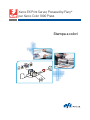 1
1
-
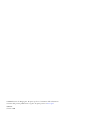 2
2
-
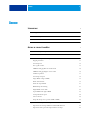 3
3
-
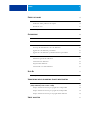 4
4
-
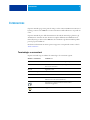 5
5
-
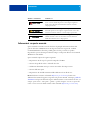 6
6
-
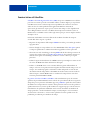 7
7
-
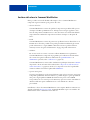 8
8
-
 9
9
-
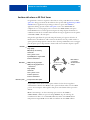 10
10
-
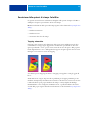 11
11
-
 12
12
-
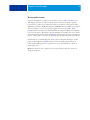 13
13
-
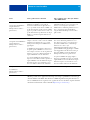 14
14
-
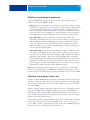 15
15
-
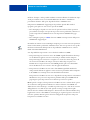 16
16
-
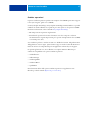 17
17
-
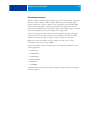 18
18
-
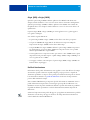 19
19
-
 20
20
-
 21
21
-
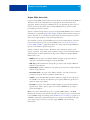 22
22
-
 23
23
-
 24
24
-
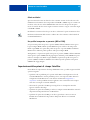 25
25
-
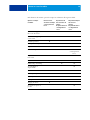 26
26
-
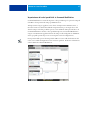 27
27
-
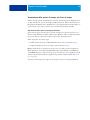 28
28
-
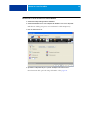 29
29
-
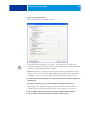 30
30
-
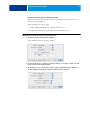 31
31
-
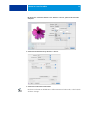 32
32
-
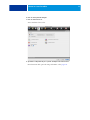 33
33
-
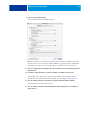 34
34
-
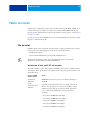 35
35
-
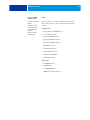 36
36
-
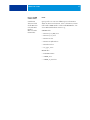 37
37
-
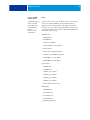 38
38
-
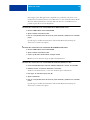 39
39
-
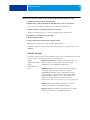 40
40
-
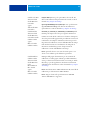 41
41
-
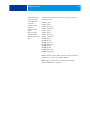 42
42
-
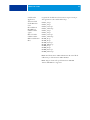 43
43
-
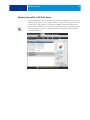 44
44
-
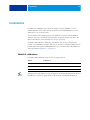 45
45
-
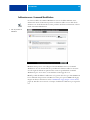 46
46
-
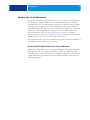 47
47
-
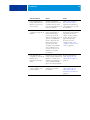 48
48
-
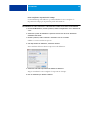 49
49
-
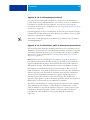 50
50
-
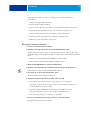 51
51
-
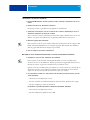 52
52
-
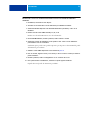 53
53
-
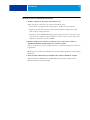 54
54
-
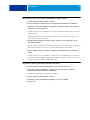 55
55
-
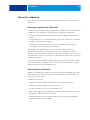 56
56
-
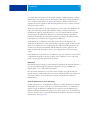 57
57
-
 58
58
-
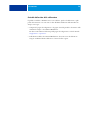 59
59
-
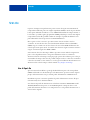 60
60
-
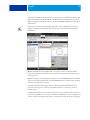 61
61
-
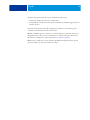 62
62
-
 63
63
-
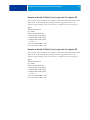 64
64
-
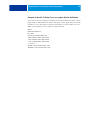 65
65
-
 66
66
-
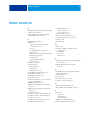 67
67
-
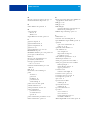 68
68
-
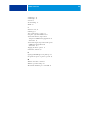 69
69
Documenti correlati
-
Xerox 700i/700 Guida utente
-
Xerox DocuColor 7002/8002 Guida d'installazione
-
Xerox DocuColor 5000 DigitalPress with Fiery EXP50 Guida d'installazione
-
Xerox DocuColor 7000AP/8000AP Guida d'installazione
-
Xerox 700i/700 Guida utente
-
Xerox DocuColor 5000 Guida d'installazione
-
Xerox 700i/700 Guida utente
-
Xerox 700i/700 Guida utente
-
Xerox Color 800/1000/i Guida utente
-
Xerox DocuColor 7002/8002 Guida d'installazione